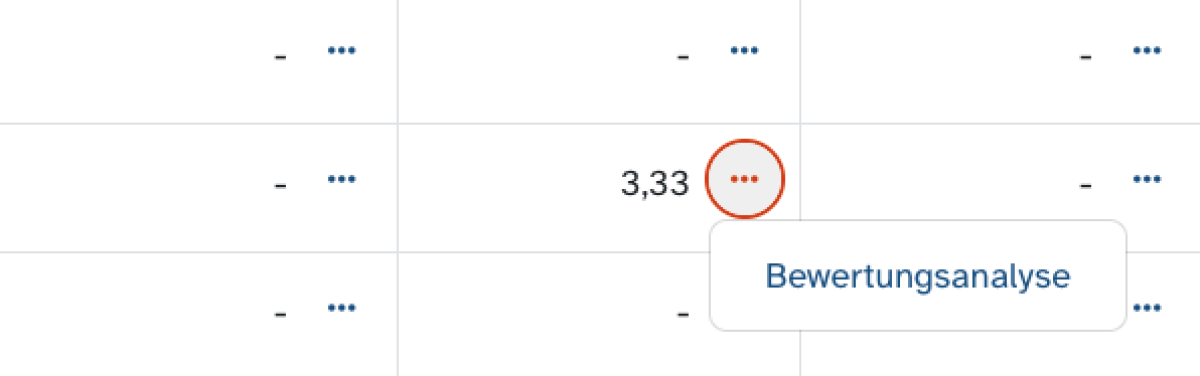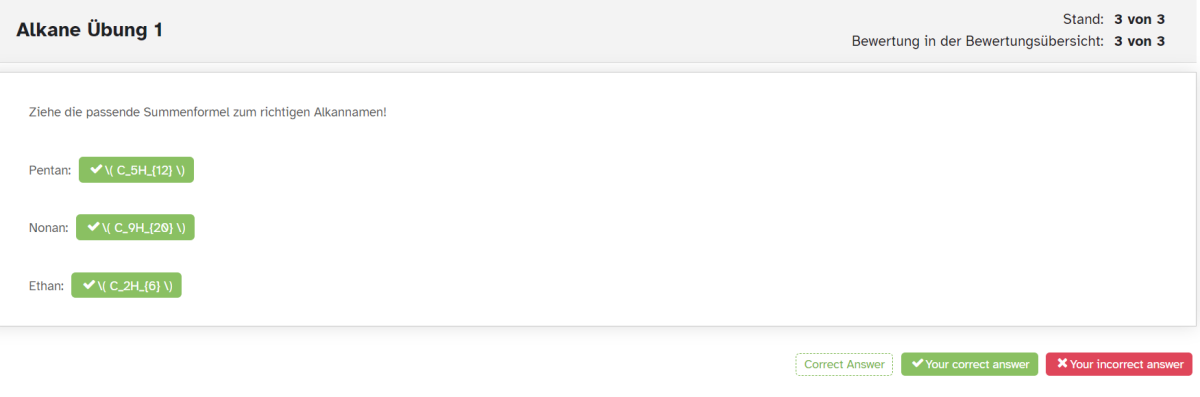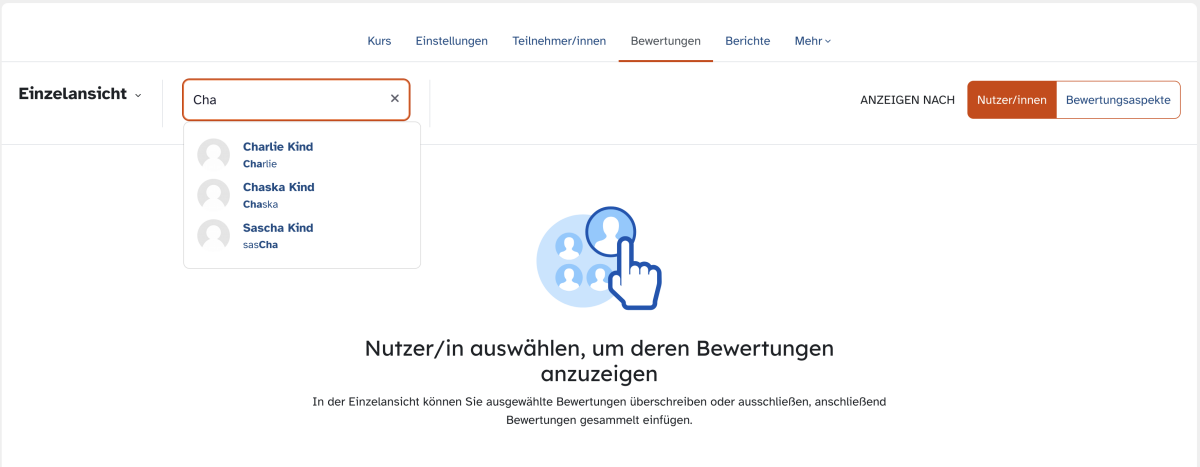H5P - Bewertungen auslesen
Ihre Lernenden haben einen Kurs mit Interaktivem Inhalt (H5P) bearbeitet und Sie möchten sich gerne über den Lernfortschritt informieren. Hier erfahren Sie, wie Sie die Bewertungen von H5P-Übungen auslesen können.
Über den Drop-down-Pfeil bei Bewertungsübersicht können Sie sich optional auch eine Einzelansicht anzeigen lassen.
Hier steht Ihnen unter Anzeigen nach zur Wahl, ob Sie sich die Einzelansicht eines Nutzenden zu den interaktiven Inhalten anzeigen lassen oder unter Bewertungsaspekte die Ergebnisse aller Nutzenden zu einem bestimmten interaktiven Inhalt einblenden lassen. Über die Suchfunktion blenden Sie den gewünschten Teilnehmenden bzw. die gewünschte interaktive Übung ein.
Über das Dreipunktmenü unter Bereich bzw. Bewertung gelangen Sie wieder zur Bewertungsanalyse des interaktiven Inhalts mit der Darstellung der erzielten Ergebnisse.
Dies könnte Sie auch interessieren...
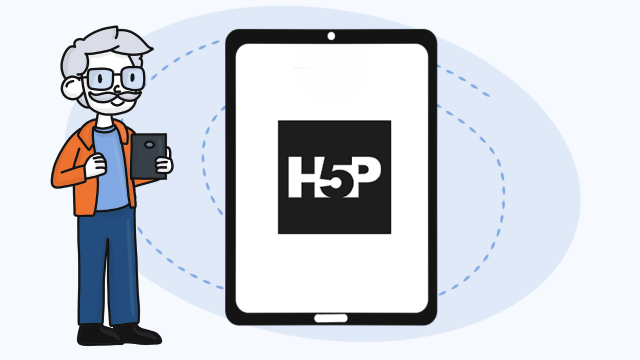
H5P - Inhaltstyp Drag the Words verwenden
H5P bietet vielfältige Möglichkeiten, interaktive digitale Lernaufgaben zu erstellen. Mit dem Inhaltstyp Drag the Words ist es möglich, Wörter per Drag-and-drop in einen Lückentext einzufügen. Bei diesem Aufgabentyp brauchen die Schülerinnen und Schüler nicht tippen.